
Accès rapide :
La vidéo
Qu'est-ce que l'interpréteur interactif Python ?
Démarrage de l'interpréteur interactif sur environnement Python
Démarrage de l'interpréteur interactif en mode ligne de commande (toutes plates-formes)
Vos premières commandes Python
Le prompt
Afficher des messages sur la console
Utiliser des variables
Obtenir de l'aide à propos des fonctions Python
Demander une saisie à l'utilisateur
Quitter l'interpréteur interactif
Cette vidéo vous montre comment utiliser l'interpréteur interactif de Python.
Comme son nom l'indique, l'interpréteur interactif vous permet d'interagir avec l'environnement d'exécution en saisissant une instruction Python et en ayant immédiatement le résultat de cette instruction. Il permet notamment de tester des lignes de codes avant de les inscrire dans un « vrai » script Python.
Comme nous l'avons vu dans un des chapitres précédent, vous pouvez démarrer l'interpréteur interactif à partir du menu démarrer de Windows. Voici pour rappel une capture d'écran montrant l'élément de menu à y activer.
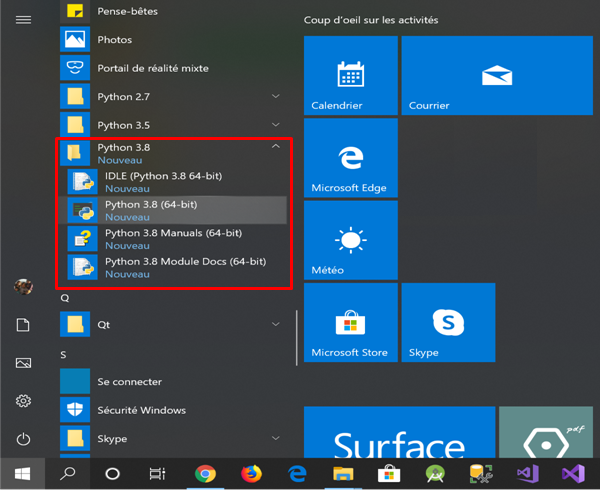
Ouvrez un terminal, puis taper la commande python3 (sur les anciens systèmes Linux ou Python2 était déployé simultanément) ou python.
Prenez soin de bien vérifier la version de Python que vous venez de démarrer (ici une version 3.7.5).
$> python Python 3.7.5 (default, Dec 15 2019, 17:54:26) [GCC 9.2.1 20190827 (Red Hat 9.2.1-1)] on linux Type "help", "copyright", "credits" or "license" for more information. >>>
Le prompt correspond au marqueur >>> affiché dans la console de l'interpréteur interactif.
Il indique que l'interpréteur attend que vous saisissiez une instruction à exécuter.
Pour afficher un message sur la console, vous pouvez utiliser la fonction print. Bien qu'il y ait plusieurs possibilités pour utiliser cette
fonction, nous allons dans un premier temps l'utiliser de manière basique. Pour appeler une fonction il faut saisir son nom puis, entre parenthèses, vous
devez passer des paramètres à cette fonction. Dans notre cas, nous avons besoin que d'un seul paramètre : le message à afficher. Ce message étant une
chaîne de caractères, elle doit être saisie entre doubles guillemets (ou des simples guillemets : en Python, c'est la même chose).
Voici un exemple d'utilisation : une fois que vous aurez enclenché la touche Entrée, le message devrait être affiché dans la console.
$> python
Python 3.7.5 (default, Dec 15 2019, 17:54:26)
[GCC 9.2.1 20190827 (Red Hat 9.2.1-1)] on linux
Type "help", "copyright", "credits" or "license" for more information.
>>> print("Mon premier message")
Mon premier message
>>>
Si vous souhaitez afficher un autre message, refaite la manipulation avec un autre message. Notez que nous utilisons ici des simples guillemets.
>>> print('Un autre message')
Un autre message
>>>
Quand un programme s'exécute, il manipule normalement des données (des informations). Ces données sont stockées en mémoire. Le problème c'est que des cases mémoires, il y en a beaucoup, parfois plusieurs milliards. Chaque case mémoire est numérotée, en fonction de sa position : c'est ce qu'on appelle une adresse mémoire. Il s'agit d'un nombre entier pouvant être très grand. Si vous deviez vous souvenir des toutes les adresses mémoire de vos données, vous auriez du mal à écrire un programme.
C'est pour répondre à cette problématique qu'on a inventé la notion de variable : une variable est associée à une donnée de votre programme et cette variable aura un nom (alphanumérique) certainement plus facile à mémoriser pour un humain. On parle de variable, car la valeur de la donnée peut évoluer au cours du temps.
Pour déclarer une variable, il faut choisir un nom et lui associer une valeur initiale. Il est important de bien nommer ses variables : un nom, simple à
retenir, évoquant clairement la nature de la donnée stockée aidera à la compréhension et à l'écriture de votre programme. Je vous propose de créer une
variable age devant contenir une valeur numérique entière (un age). Initialement, nous allons stocker la valeur 20 dans cette
variable. Nous allons combiner cette déclaration de variable avec un affichage sur la console.
>>> age = 20
>>> print("La variable contient la valeur ", age)
La variable contient la valeur 20
>>>
Comme vous le constatez, il est possible de passer plusieurs paramètres à la fonction print. Chacun des paramètres sera séparé par un
caractère espace. Nous allons maintenant ajouter 1 à la valeur de la variable age puis de nouveau afficher cette variable.
>>> age = 20
>>> print("La variable contient la valeur ", age)
La variable contient la valeur 20
>>> age = age + 1
>>> print("La variable contient la valeur ", age)
La variable contient la valeur 21
>>>
Pour le moment tout va bien : vous suivez le tuto pas à pas. Mais comment faire quand on est tout seul. Tout d'abord, vous pouvez lire les documentations
proposées sur le site officiel Python. Mais vous pouvez aussi profiter de l'interpréteur interactif. Il propose une autre fonction : la fonction
help. Comme son nom l'indique, elle permet d'obtenir de l'aide sur l'élément passé en paramètre.
Nous allons afficher l'aide en ligne de la fonction print.
>>> help(print)
Help on built-in function print in module builtins:
print(...)
print(value, ..., sep=' ', end='\n', file=sys.stdout, flush=False)
Prints the values to a stream, or to sys.stdout by default.
Optional keyword arguments:
file: a file-like object (stream); defaults to the current sys.stdout.
sep: string inserted between values, default a space.
end: string appended after the last value, default a newline.
flush: whether to forcibly flush the stream.
>>>
Oui, bien entendu l'aide s'affiche en anglais. Si vous n'êtes pas très bon en anglais, c'est dommage : en Python, beaucoup de choses sont en anglais. Mais bon, dans ce cas, essayez de trouver une page Web sur Internet qui présente la fonction étudiée.
Il existe plein d'autres fonctions en Python : par exemple la fonction input qui permet de demander une saisie à partir du clavier.
Via help, demandez l'aide pour la fonction input.
>>> help(input)
Help on built-in function input in module builtins:
input(prompt=None, /)
Read a string from standard input. The trailing newline is stripped.
The prompt string, if given, is printed to standard output without a
trailing newline before reading input.
If the user hits EOF (*nix: Ctrl-D, Windows: Ctrl-Z+Return), raise EOFError.
On *nix systems, readline is used if available.
>>>
L'exemple ci-dessous vous montre comment demander la saisie d'un nom et comment afficher l'information renseignée sur la console.
>>> nom = input("Veuillez saisir votre nom : ")
Veuillez saisir votre nom : James
>>> print("Bonjour ", nom)
Bonjour James
>>>
Pour quitter l'interpréteur interactif, il suffit d'invoquer la fonction exit. Celle-ci n'accepte aucun paramètre.
>>> exit()

Améliorations / Corrections
Vous avez des améliorations (ou des corrections) à proposer pour ce document : je vous remerçie par avance de m'en faire part, cela m'aide à améliorer le site.
Emplacement :
Description des améliorations :